Klientų profilių paieškos ir filtravimo rodyklės valdymas
Suvienodinant kliento duomenis atsiranda lentelė Klientas, kuri pateikia vieningąjį rodinį bendroje klientų bazėje. Kad vartotojai galėtų greitai rasti informacijos apie konkretų klientą arba klientų grupę, administratorius turi konfigūruoti Paieškos ir Filtravimo galimybes klientų puslapiui.

Ieškomų atributų ir indeksuotų laukų apibrėžimas
Jei tai pirmas kartas, kai kaip administratorių apibrėžiate ieškomus atributus, pirmiausia apibrėžkite indeksuojamus laukus. Patariame pasirinkti visus atributus, pagal kuriuos naudotojai gali ieškoti ir filtruoti klientus klientų puslapyje. Galima nurodyti tik atributus, egzistuojančius klientų lentelėje, sukurtoje duomenų suvienodinimo proceso metu. Kad lauko būtų galima ieškoti, jis turi naudoti „Edm.String“ duomenų tipą ir būti pažymėtas kaip įtrauktas į iešką.
Eikite į Klientai ir pasirinkite Ieškos ir filtravimo rodyklę.
Pasirinkite+ Įtraukti.
Sąraše pasirinkite atributus, kuriuos norite įtraukti kaip indeksuotuosius laukus, ir pasirinkite Taikyti.
Norėdami įtraukti daugiau atributų, pažymėkite Įtraukti. Jei norite pašalinti pažymėtą atributą, pasirinkite atributą, tada pasirinkite Panaikinti.
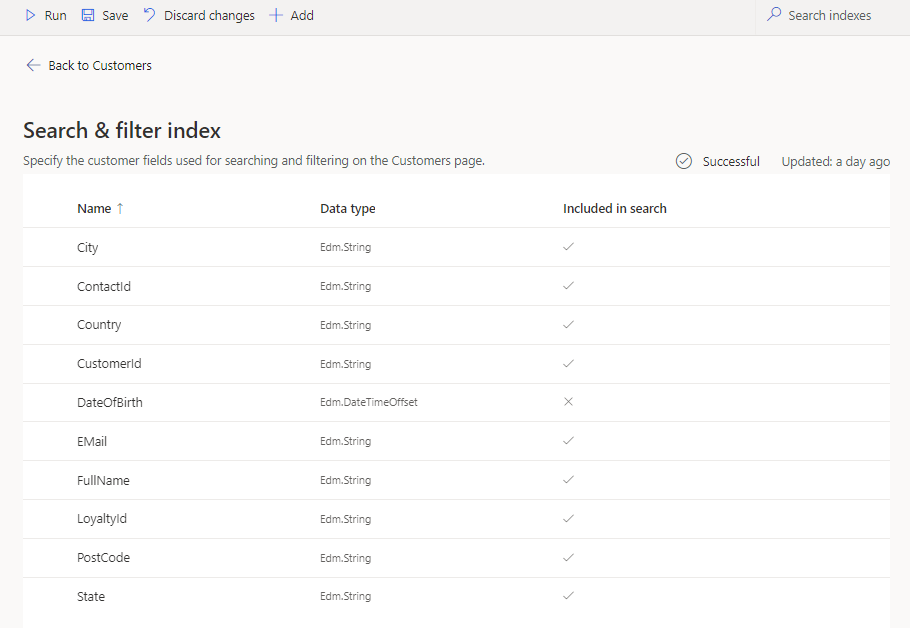
Kai būsite pasirengę taikyti paieškos ir filtravimo parametrus, pasirinkite Vykdyti. Apdoroję pakeitimus, peržiūrėkite juoskliento kortelėse, puslapyje „Klientas“.
Pateikto atributo filtravimo parinkčių apibrėžimas
Nustatykite laukus, kurie gali būti naudojami klientų filtravimui puslapyje Klientai.
Eikite į Klientai ir pasirinkite Ieškos ir filtravimo rodyklę.
Pažymėkite atributą ir Įtraukite filtrą. Apibrėžkite rezultatų skaičių ir tvarką, kuria jie bus surūšiuoti. Atsižvelgiant į atributo duomenų tipą, pasirodo viena iš toliau nurodytų sričių.
Eilutės tipo atributai: eilutės filtro srityje nurodykite pageidaujamų rezultatų skaičių ir eilės tvarkos strategiją, pagal kurią jie bus surūšiuoti.
Skaitinio tipo atributai: nurodykite intervalus, įtrauktus į Skaičiaus filtro sritį ir nurodykite eilės tvarkos strategiją, pagal kurią jie bus surūšiuoti.
Datos tipo atributai: nurodykite intervalus, įtrauktus į Datos filtro sritį ir nurodykite eilės tvarkos strategiją, pagal kurią jie bus surūšiuoti.
Pasirinkite Gerai. Pakartokite tai su visais atributais, pagal kuriuos norite filtruoti.
Kai būsite pasirengę taikyti paieškos ir filtravimo parametrus, pasirinkite Vykdyti. Apdoroję pakeitimus, peržiūrėkite juoskliento kortelėse, puslapyje „Klientas“.
Peržiūrėti indeksuotus klientų laukus
Ieškos ir filtravimo rodyklės puslapyje rodoma toliau nurodyta informacija.
- Pavadinimas: atitinka atributo pavadinimą, rodomą Klientų lentelėje.
- Duomenų tipas: nurodo, ar duomenų tipas yra eilutė, skaičius ar data.
- Įtrauktas į iešką: nurodo, ar šis atributas gali būti naudojamas ieškant klientų puslapyje klientai per ieškos lauką.
- Pridėti filtrą: nuspręsti, kaip šis atributas gali būti naudojamas filtruojant klientų puslapyje.
Našumo aspektai
Jei norite naudoti sparčias ir optimizuotas ieškas, į rodyklę įtraukite tik laukus su šiomis charakteristikomis:
- Žema svarba: nedidelis skaičius reikšmių, pasikartojančių visoje duomenų bazėje.
- Trumpos aprašomosios reikšmės: vienas ar du žodžiai, kurie gražiai pateikiami naršymo medyje.
- Naudokite reikšmes lauke, o ne paties lauko pavadinimą. Pavyzdžiui, vietoj lauko pavadinimo Spalva į rodyklę įtraukite reikšmes Mėlyna arba Žalia.
Geriausia praktika:
- Patikrinkite, ar nėra trūkstamų, klaidingų reikšmių arba atvejų sutapimų. Užtikrinkite duomenų nuoseklumą, kad nebūtų pasikartojimų.
- Apdorokite paprastas ir to paties žodžio daugiskaitos versijas. Filtrai neįrašo rašybos tikrinimo ar analizės, todėl galima įtraukti kiekvieną ieškomo lauko reikšmę, net jei jos skiriasi tik vienu simboliu.
- Normalizuokite ieškomus laukus, kad įsitikintumėte, jog atvejo ir simbolių skirtumai yra nuoseklūs.
Sužinokite daugiau apie Dataverse iešką.
Paskesni veiksmai
Peržiūrėkite vieningųjų profilių puslapį norėdami ieškoti profilių arba naudokite indeksuotuosius laukus, kad pamatytumėte visų vieningųjų profilių antrinį rinkinį.